삼성폰을 덜 지루하게 보이게 하는 7가지 간단한 방법

고가의 삼성 갤럭시가 시중에 나와 있는 다른 휴대폰과 똑같을 필요는 없습니다. 몇 가지만 수정하면 더욱 개성 있고, 스타일리시하며, 독특하게 만들 수 있습니다.
Google Gemini가 공식적으로 iPhone에 출시되어 사용자들이 다운로드하여 체험할 수 있게 되었습니다. iPhone용 Gemini의 인터페이스와 기능은 Android용 Gemini와 유사하며, 이미지나 음성으로 질문하거나 iPhone에서 Gemini Live를 사용하는 등의 기능이 있습니다. iPhone에 Gemini를 설치하고 사용하는 방법에 대한 지침은 다음과 같습니다.
iPhone에서 Google Gemini를 사용하는 방법
1단계:
아래 링크를 클릭하여 App Store에 접속하여 iPhone에 Gemini를 설치하세요.
2단계:
설정 인터페이스로 가서 Gemini 계정을 설정하세요. Google 계정을 선택하여 로그인 하고 애플리케이션을 사용하세요.
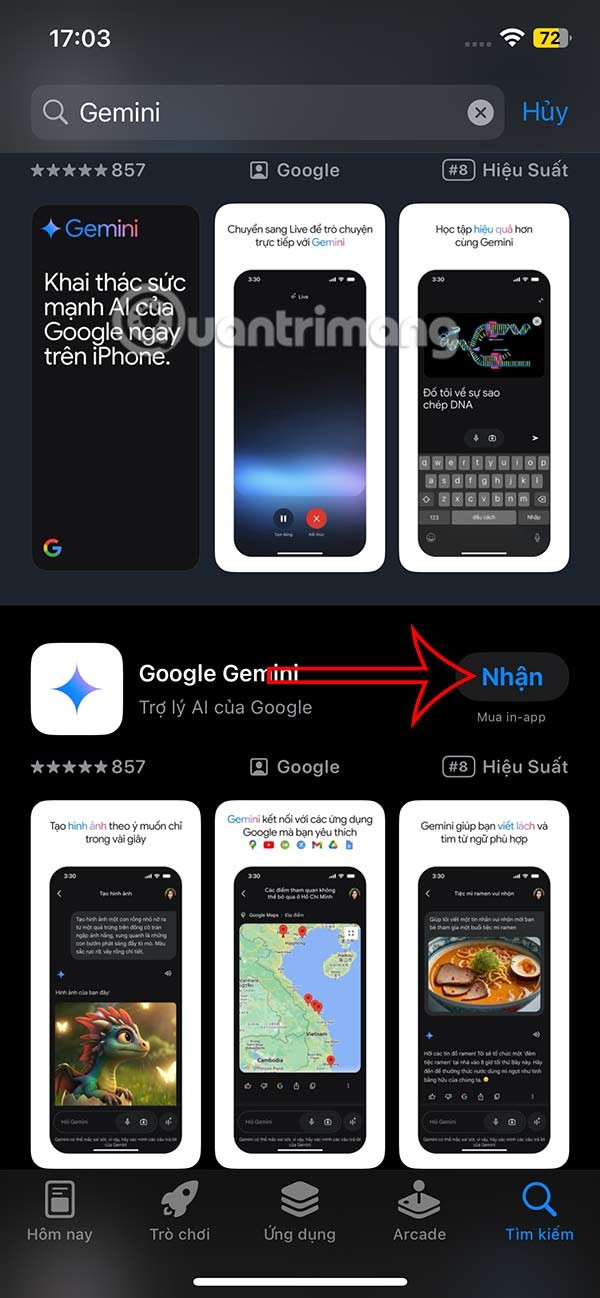
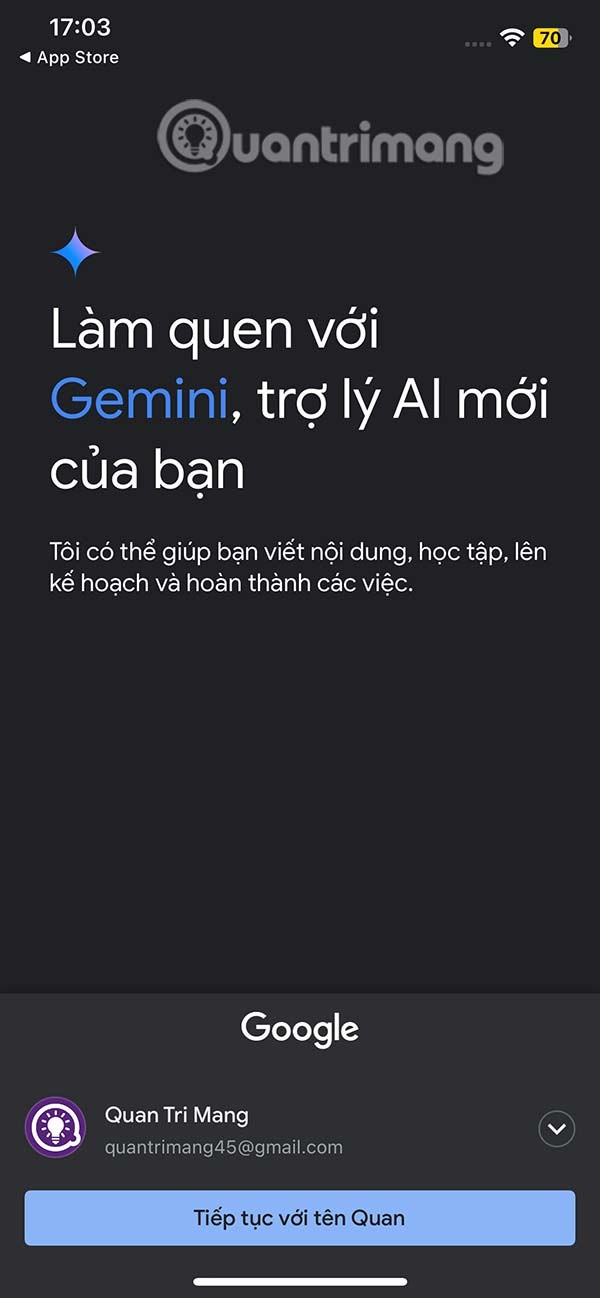
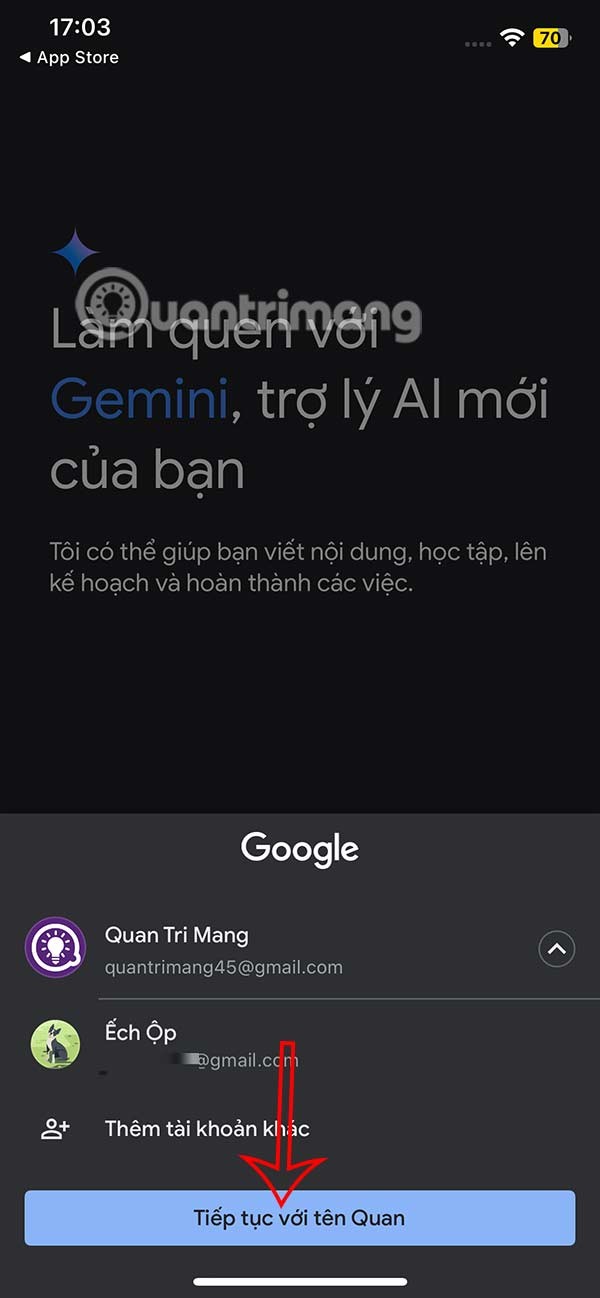
다음으로, iPhone에서 Gemini의 이용 약관에 동의합니다.
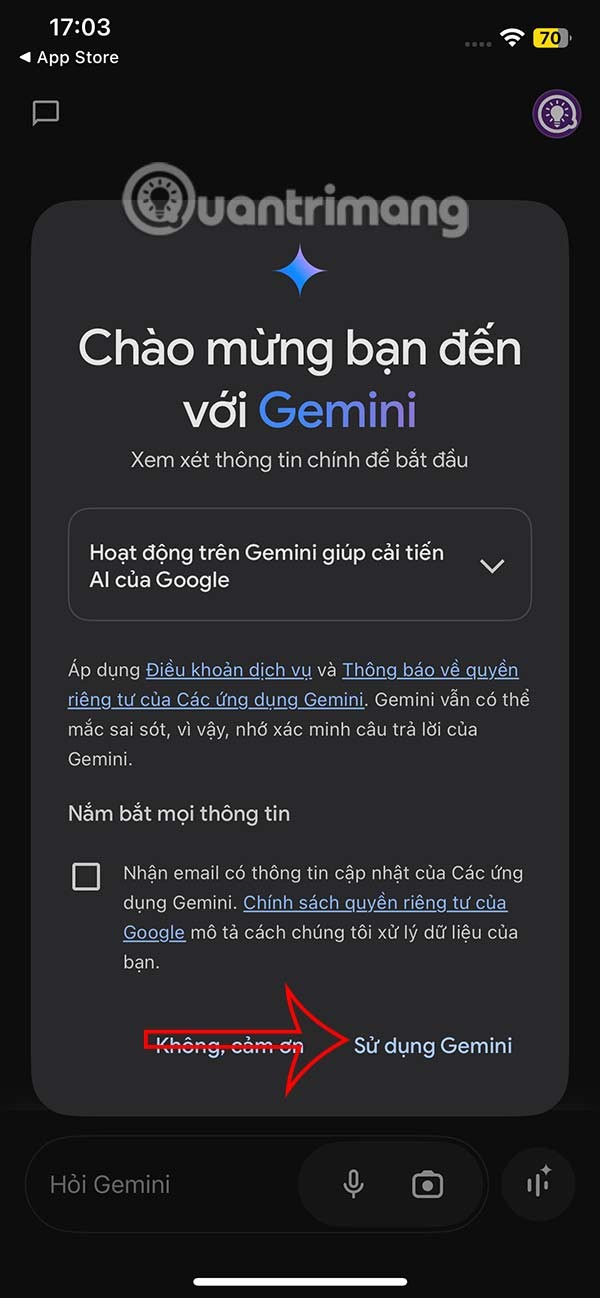
3단계:
설정이 완료되면 iPhone에서 Gemini 인터페이스가 나타나고 이 AI 앱에 질문을 보낼 수 있는 옵션이 표시됩니다. 오른쪽 모서리에 있는 Google 계정 아바타를 클릭하면 Gemini 애플리케이션 관리 항목을 볼 수 있습니다 .
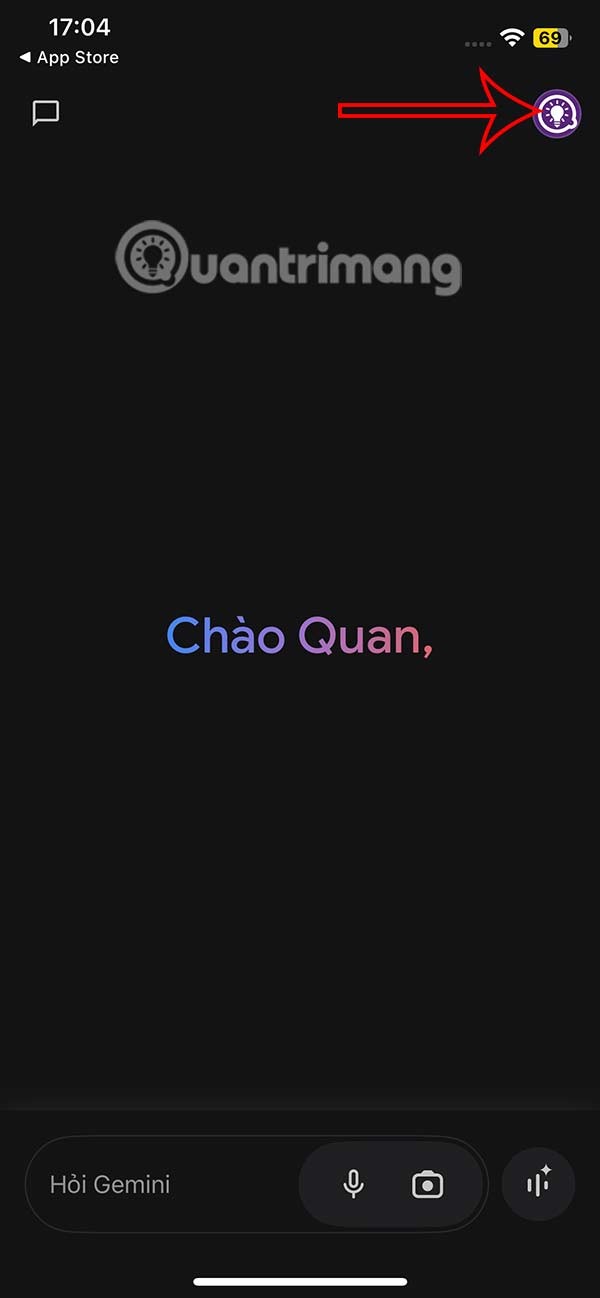
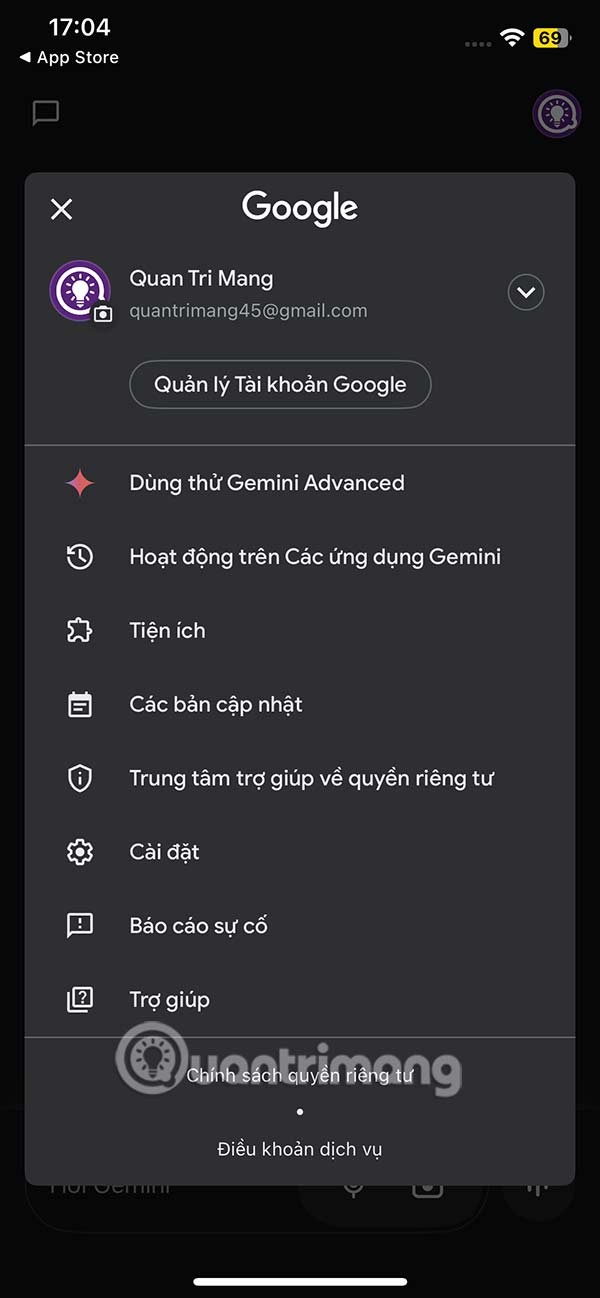
4단계:
이제 평소처럼 쌍둥이자리와 채팅하세요. iPhone의 Gemini 옵션은 Android의 Gemini와 비슷합니다. Gemini Live를 사용하려면 사운드 웨이브 아이콘을 클릭하세요 .
5단계:
제미니 아이폰 사진을 보내 려면 , 카메라 아이콘을 클릭하고 앱이 앨범에 접근하는 데 동의하세요 . 그런 다음 Gemini의 메시지 상자에 첨부된 이미지와 함께 질문을 입력하고 도구에서 응답을 기다립니다.
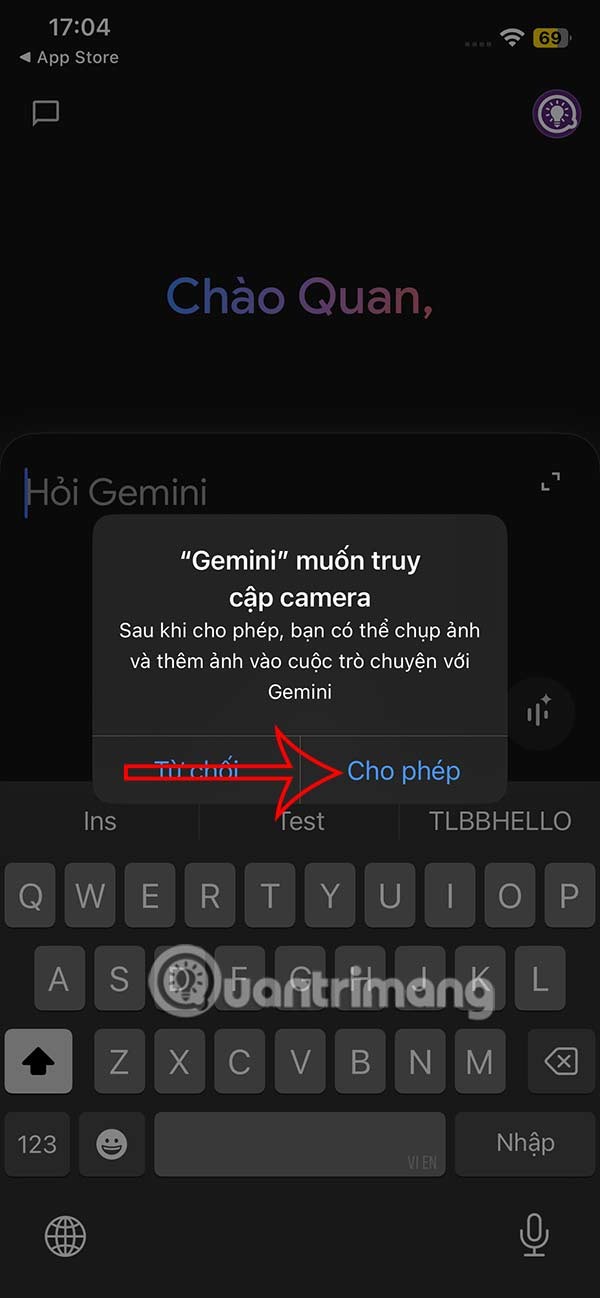
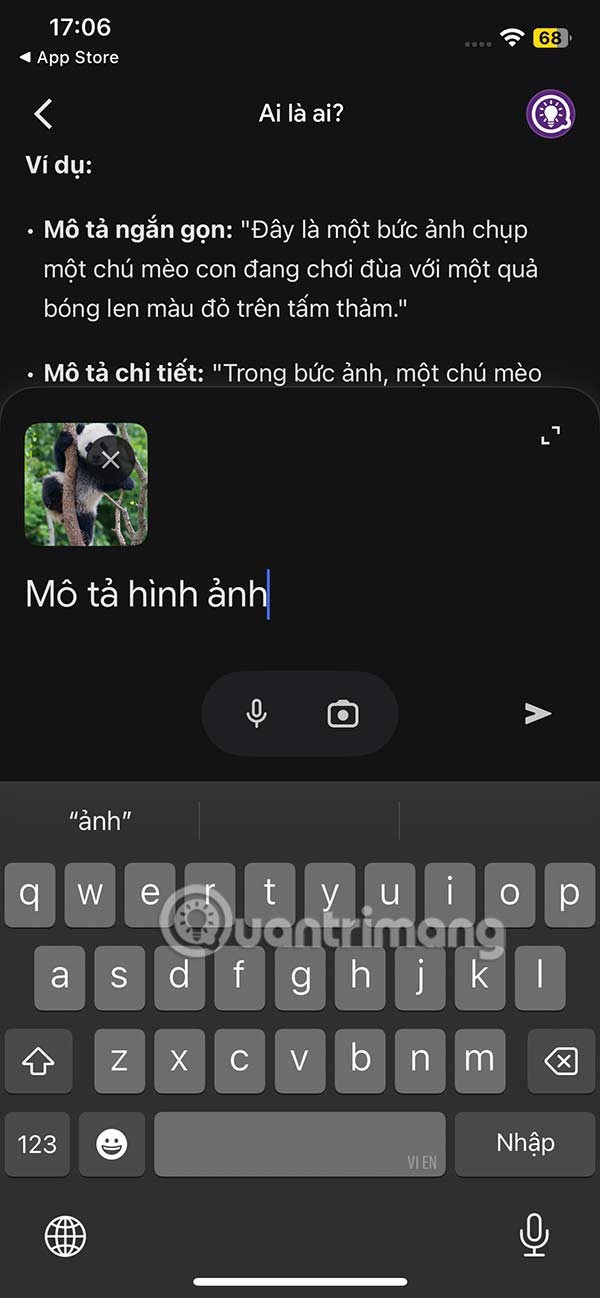
6단계:
쌍둥이자리의 답변 아래에 있는 3개 점 아이콘을 클릭하면 표시된 대로 몇 가지 옵션이 표시됩니다.
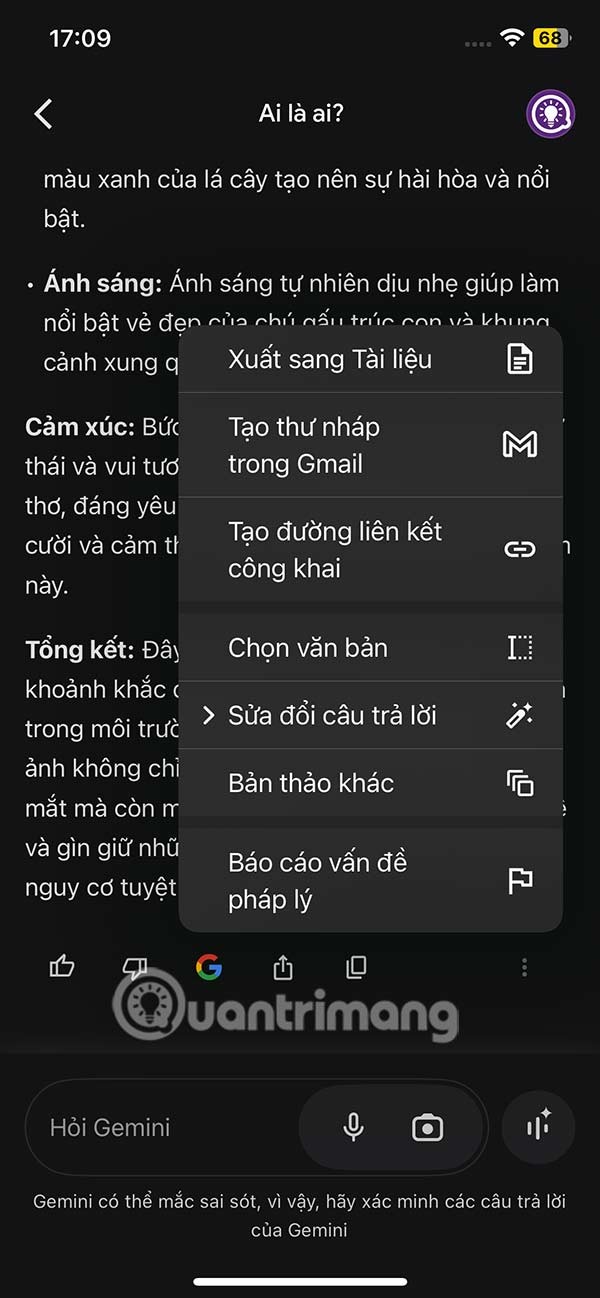
Gemini iPhone에서 이루어진 대화 기록을 보려면 메시지 아이콘을 탭하세요.
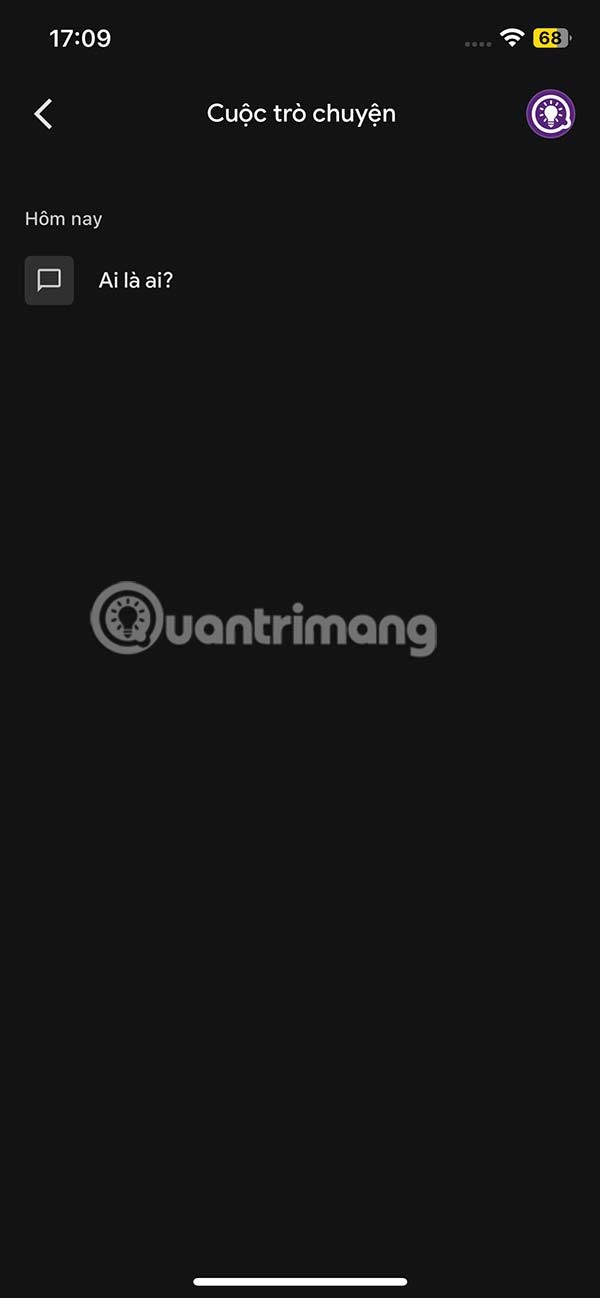
iPhone에서 Google Gemini를 사용하는 것이 이제 더욱 쉬워졌습니다.
이제 iPhone에서 Google Gemini의 AI 기능을 더욱 쉽게 활용할 수 있습니다. 이 독립형 앱은 잠금 화면 위젯으로 업데이트되었습니다.
한 번의 탭으로 Google Gemini 기능에 액세스하세요
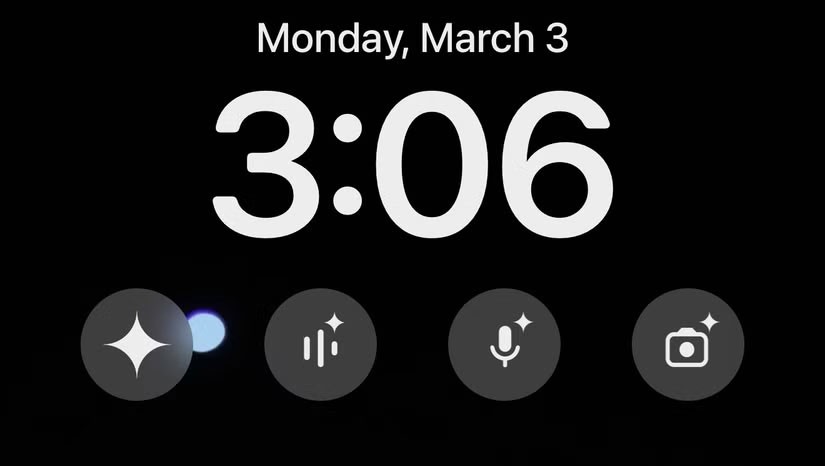
위젯을 사용하려면 Google Gemini 앱이 최신 버전으로 업데이트되어 있는지 확인하세요. 선택할 수 있는 6가지 옵션에 대한 요약은 다음과 같습니다.
잠금 화면에 위젯을 추가하려면 현재 옵션을 탭한 채로 유지한 다음 사용자 지정을 선택하세요 . 잠금 화면을 선택하면 편집을 시작할 수 있습니다. 날짜와 시간 아래, 그리고 페이지의 왼쪽 하단과 오른쪽 하단에 위젯을 추가할 수 있습니다. 제미니의 위젯은 가능한 한 작기 때문에 원하는 경우 잠금 화면에 위젯 6개를 모두 추가할 수 있습니다.
특히 iPhone에서 사용할 수 있는 AI 옵션이 엄청나게 많기 때문에, Google은 Gemini에 잠금 화면 위젯을 추가함으로써 현명한 선택을 했습니다. 음성 모드 위젯은 특히 편리합니다. 이전에는 Gemini 앱을 연 후 이 기능을 활성화하려면 두 단계의 과정을 거쳐야 했습니다.
Google Gemini는 몇 가지 훌륭한 기능을 제공합니다.
특히 iPhone 사용자라면 Gemini의 장점을 최대한 활용하지 못할 수도 있습니다. 하지만 새로운 잠금 화면 위젯이 등장한 지금이 바로 그 일을 하기에 적절한 시점입니다. 쌍둥이자리가 여러분의 관심을 받을 만한 데에는 여러 가지 이유가 있습니다.
가장 인기 있는 기능 중 하나는 AI 음성 모드인 제미니 라이브입니다. 제미니 라이브는 최고의 AI 음성 채팅 옵션입니다. 이 도구는 무료이며 시간 제한이 없고, 새로운 언어를 배우거나 취업 면접을 준비하는 등 다양한 목적으로 사용할 수 있습니다.
고가의 삼성 갤럭시가 시중에 나와 있는 다른 휴대폰과 똑같을 필요는 없습니다. 몇 가지만 수정하면 더욱 개성 있고, 스타일리시하며, 독특하게 만들 수 있습니다.
그들은 iOS에 지루함을 느껴 결국 삼성폰으로 바꿨고, 그 결정에 대해 전혀 후회하지 않습니다.
브라우저의 Apple 계정 웹 인터페이스를 통해 개인 정보 확인, 설정 변경, 구독 관리 등의 작업을 할 수 있습니다. 하지만 여러 가지 이유로 로그인할 수 없는 경우가 있습니다.
iPhone에서 DNS를 변경하거나 Android에서 DNS를 변경하면 안정적인 연결을 유지하고, 네트워크 연결 속도를 높이고, 차단된 웹사이트에 접속하는 데 도움이 됩니다.
내 위치 찾기 기능이 부정확하거나 신뢰할 수 없게 되면, 가장 필요할 때 정확도를 높이기 위해 몇 가지 조정을 적용하세요.
많은 사람들은 휴대폰의 가장 성능이 떨어지는 카메라가 창의적인 사진 촬영을 위한 비밀 무기가 될 줄은 전혀 예상하지 못했습니다.
근거리 무선 통신(NFC)은 일반적으로 몇 센티미터 이내로 서로 가까운 거리에 있는 장치 간에 데이터를 교환할 수 있는 무선 기술입니다.
Apple은 저전력 모드와 함께 작동하는 적응형 전원 기능을 선보였습니다. 두 기능 모두 iPhone 배터리 사용 시간을 늘려주지만, 작동 방식은 매우 다릅니다.
자동 클릭 애플리케이션을 사용하면 게임을 하거나, 애플리케이션이나 기기에서 사용 가능한 작업을 할 때 별다른 작업을 하지 않아도 됩니다.
사용자의 요구 사항에 따라 기존 Android 기기에서 Pixel의 독점 기능 세트가 실행될 가능성이 높습니다.
이 문제를 해결하려면 꼭 좋아하는 사진이나 앱을 삭제해야 하는 것은 아닙니다. One UI에는 공간을 쉽게 확보할 수 있는 몇 가지 옵션이 포함되어 있습니다.
우리 대부분은 스마트폰 충전 포트를 배터리 수명 유지에만 사용하는 것처럼 생각합니다. 하지만 그 작은 포트는 생각보다 훨씬 더 강력합니다.
효과가 없는 일반적인 팁에 지쳤다면, 조용히 사진 촬영 방식을 변화시켜 온 몇 가지 팁을 소개합니다.
새 스마트폰을 찾고 있다면 가장 먼저 눈에 띄는 것은 바로 사양서입니다. 성능, 배터리 수명, 디스플레이 품질에 대한 정보가 가득 담겨 있습니다.
다른 출처에서 iPhone에 애플리케이션을 설치할 경우, 해당 애플리케이션이 신뢰할 수 있는지 수동으로 확인해야 합니다. 그러면 해당 애플리케이션이 iPhone에 설치되어 사용할 수 있습니다.












